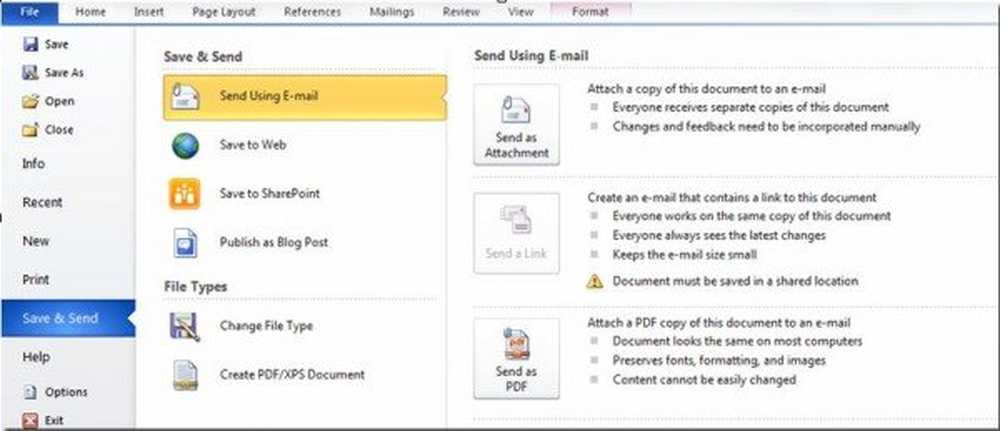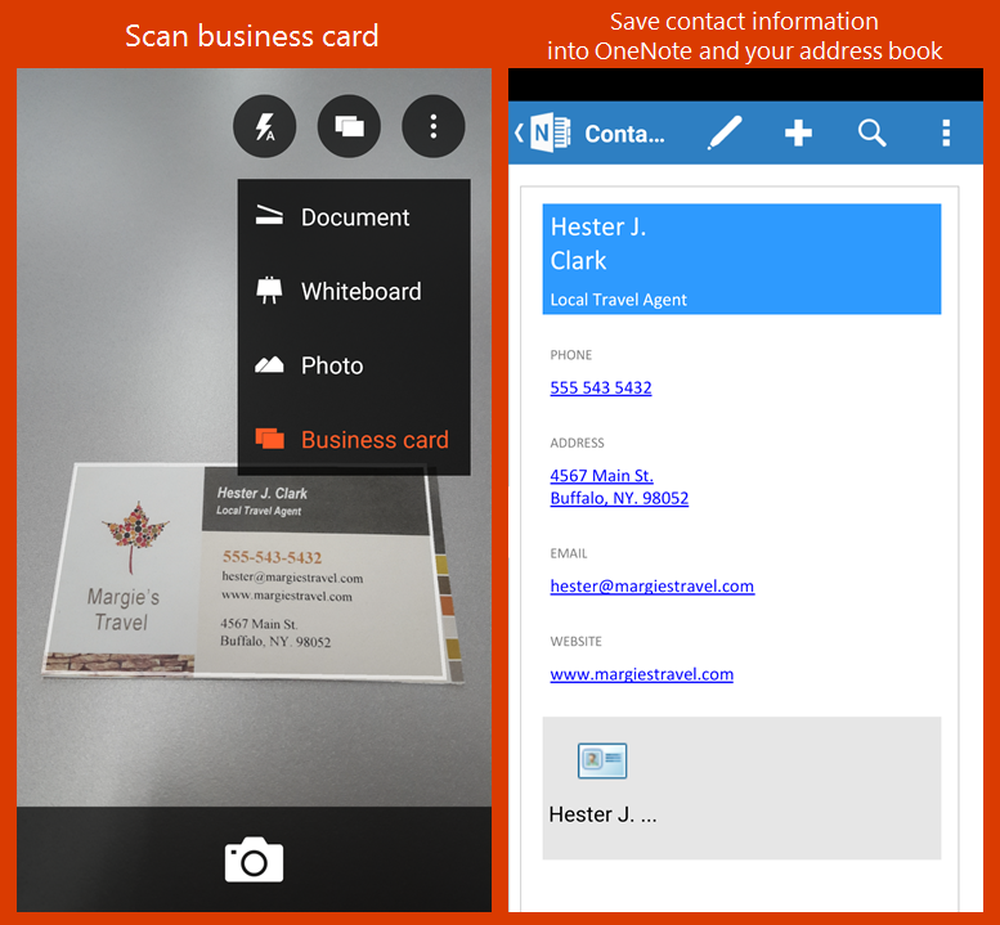Bewaar en bekijk volledige e-mailbrongegevens in Outlook 2013


Stelt u een exchange-mailserver in, loopt u tegen fouten aan of bent u nieuwsgierig naar wat er achter de schermen gebeurt met e-mailverzending? Hoe het ook zij, Outlook heeft een functie waarmee u gedetailleerde berichtinformatie kunt bekijken, inclusief de verzendheaders en de bron van de e-mail. Standaard wordt slechts een deel van de broninformatie weergegeven, maar met een snelle registry-fix kunnen we Outlook elk stukje informatie laten weergeven dat het ophaalt. Onderaan zal ik je ook laten zien hoe je deze informatie kunt bekijken.
Er zijn echter enkele kanttekeningen bij deze strategie:
- Als u de volledige bron inschakelt, zorgt Outlook ervoor dat deze informatie op uw schijf wordt opgeslagen. Hierdoor nemen e-mails ongeveer twee keer zoveel ruimte in beslag (media niet meegerekend, alleen tekst).
- Deze functie zal in staat zijn om gegevens te loggen die zijn opgehaald via IMAP. Het werkt alleen met POP3, Exchange en de Outlook.com (Hotmail) Connector-invoegtoepassing.
Met dat gezegd, het werkt heel goed voor het diagnosticeren van fouten en problemen met het ontvangen van e-mails als je een systeembeheerder bent of probeert om foutinformatie te verzenden naar de tech die je mailservers afhandelt..
Klik hier om de vooraf gemaakte registerfix te downloaden en de meerderheid van deze handleiding over te slaan.De registerhack handmatig toepassen
Druk op Windows-toets + R om het dialoogvenster Uitvoeren te openen en typ vervolgens regedit om de Windows-registereditor te starten.

Blader naar de registersleutel op:
- HKEY_CURRENT_USER \ Software \ Microsoft \ Office \ 15.0 \ Outlook \ Options

Klik met de rechtermuisknop op de optietoets (een toets ziet eruit als een map) en selecteer Nieuw> Sleutel. Geef de nieuwe sleutel de volgende naam:
- Mai'

Selecteer nu binnen de e-mailcode om een nieuwe> DWORD (32-bits) waarde te maken. Noem de nieuwe DWORD het volgende:
- SaveAllMIMENotJustHeaders

Dubbelklik nu op het nieuwe DWORD dat u zojuist hebt gemaakt en benoemde. Stel in het dialoogvenster dat verschijnt de waardedata in op 1, laat de base staan als Hexadecimaal en klik op OK om op te slaan en af te sluiten.

Bekijk de bron van een e-mail in Outlook 2013
Er zijn twee verschillende plaatsen om de broninformatie van een e-mail in Microsoft Outlook te bekijken. Om het te bekijken, moet het bericht in een eigen venster geopend zijn. Om dit te doen, dubbelklikt u op het e-mailbericht.

Zodra de e-mail in een eigen venster is geopend, opent u het dialoogvenster Eigenschappen. Dit is te vinden in de het dossier lint onder de info tab.
- Bestand> Info> Eigenschappen

Onder aan het venster Berichteigenschappen vindt u de Internet headers log informatie.

De andere plaats waar u broninformatie vindt, bevindt zich in de daadwerkelijke bron van de e-mail. Het is te vinden in het onderstaande berichtengedeelte van het menu Acties> Overige acties> Bron bekijken.

Het bronbestand wordt geopend in tekstindeling in uw standaard editor voor tekstbestanden.